Tabl cynnwys
Ar gyfer darparu taenlenni rhyngweithiol sy'n cynhyrchu canlyniadau yn seiliedig ar ddata mewnbwn. Gwneir hyn i gyd yn bosibl gan fformiwlâu a system cyfeirio celloedd Microsoft Excel. I wneud cyfrifiadau a chael canlyniad, gallwch ysgrifennu fformiwlâu ar unrhyw gell a chyfeirio at gelloedd eraill. I gyflawni sawl gweithrediad ac arddangos allbynnau amrywiol yn seiliedig ar eich gweithdrefnau a'ch amgylchiadau, o bryd i'w gilydd mae angen i chi ddefnyddio llawer o fformiwlâu mewn un gell. Yn yr erthygl hon, byddwn yn dangos sut i ddefnyddio fformiwlâu lluosog Microsoft Excel mewn un gell.
Lawrlwytho Llyfr Gwaith Ymarfer
Gallwch lawrlwytho'r canlynol Llyfr gwaith Excel i'w ddeall yn well a'i ymarfer ar eich pen eich hun.
Fformiwlâu Excel Lluosog.xlsx
Cam-wrth-Gam Gweithdrefnau i Ddefnyddio Excel Lluosog Fformiwlâu mewn Un Cell
Yn yr erthygl hon, byddwch yn dysgu sut i ddefnyddio fformiwlâu Excel lluosog mewn un gell trwy ddefnyddio'r gweithredwr Ampersand . Yma. Byddwn yn cymhwyso dwy fformiwla Excel ar wahân mewn un gell, megis y ffwythiant SUM a y ffwythiant CYFARTALEDD . Gadewch i ni dybio bod gennym set ddata sampl.
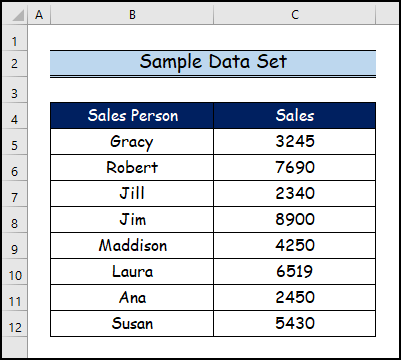
Cam 1: Creu Set Ddata
Yn y cam hwn, y ffwythiant SUM a mae'r ffwythiant AVERAGE yn cael eu cymhwyso mewn dwy gell wahanol i ddangos y gwahaniaeth rhwng fformiwlâu Excel lluosog a ddefnyddir mewn un gell a fformiwlâu lluosog mewn gwahanolcelloedd.
- Yma, rydym am bennu cyfanswm gwerthiant yr holl werthwyr a'u gwerth gwerthiant cyfartalog.
- Yna, rydym yn cymhwyso'r SUM a Swyddogaethau CYFARTALEDD i bennu cyfanswm y gwerthiannau a'r gwerth gwerthiant cyfartalog mewn dwy gell wahanol, yn y drefn honno. canlyniadau terfynol cyfanswm y gwerthiannau a'r gwerthiant cyfartalog.
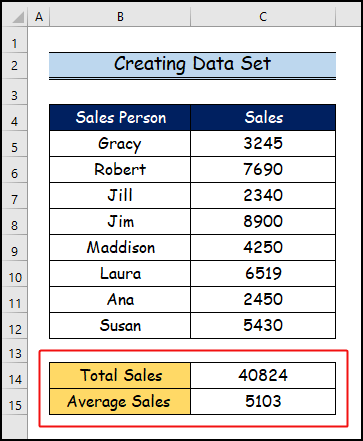
Darllen Mwy: Sut i Wneud Yr Un Fformiwla i Gelloedd Lluosog mewn Excel (7 Ffordd)
Cam 2: Mewnosod Fformiwla Gyntaf
- Yn gyntaf, defnyddiwch y fformiwla gyntaf yn y modd canlynol.
- Felly, ysgrifennwch i lawr y fformiwla ganlynol.
="Total Sales = "& SUM(C5:C12)
- Ar ôl hynny, tarwch ENTER .

- O ganlyniad, fe welwch y canlyniadau ar gyfer y fformiwla gyntaf yn y ddelwedd isod.

Darllen Mwy: Sut i Wneud Cais Fformiwla i Golofn Gyfan Heb lusgo yn Excel
Cam 3: Defnyddio Ampersand Operator
Os ydym am gyfuno neu gymhwyso'r gwahanu fformiwlâu Excel mewn un gell, Dyna pam rydyn ni'n defnyddio'r gweithredwr Ampersand i roi fformiwlâu lluosog mewn un gell.
- Yma yn y cam hwn, rydyn ni defnyddiwch y gweithredwr Ampersand yn safle olaf y fformiwla SUM cyntaf i ychwanegu fformiwla arall yn yr un gell.

Darllen Mwy: VBA Excel: Mewnosod Fformiwla gyda Chyfeirnod Cymharol (Pob un yn BosiblFfyrdd)
Cam 4: Mewnosod Ail Fformiwla
Yn y cam hwn, byddwn yn dangos i chi sut i gyfuno'r ail fformiwla â'r fformiwla gyntaf mewn un gell trwy ddefnyddio'r Ampersand fformiwla.
- Felly, cwblhewch y ddwy fformiwla ganlynol yn yr adran hon i ddefnyddio fformiwlâu Excel mewn un gell drwy ddefnyddio'r gweithredwr Ampersand .
- Yna, ysgrifennwch y fformiwla ganlynol yn y modd canlynol.
="Total Sales = "&SUM(C5:C12)&", "&"Average Sales = "&AVERAGE(C5:C12)
- Ar ôl hynny, pwyswch ENTER .

Darllenwch Mwy: Sut i Ddefnyddio Pwynt a Chliciwch Dull yn Excel (3 Enghraifft)
Cam 5: Yn Dangos Canlyniadau Terfynol
- Felly, dyma ein cam olaf lle byddwch yn gweld canlyniad defnyddio dau wahanol fformiwlâu mewn un gell.

Casgliad
Yn yr erthygl hon, Rydym wedi ymdrin â phroses gam wrth gam o sut i ddefnyddio lluosog Fformiwlâu Excel mewn un gell . Rydym yn mawr obeithio eich bod wedi mwynhau ac wedi dysgu llawer o'r erthygl hon. Yn ogystal, os ydych am ddarllen mwy o erthyglau ar Excel , gallwch ymweld â'n gwefan, Exceldemy . Os oes gennych unrhyw gwestiynau, sylwadau neu argymhellion, gadewch nhw yn yr adran sylwadau isod.

